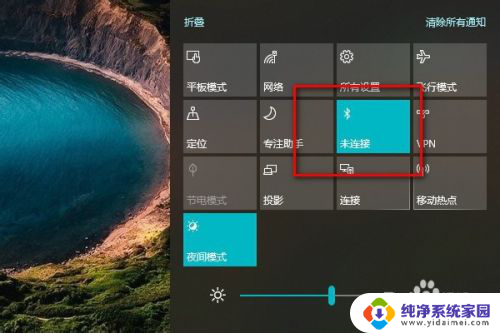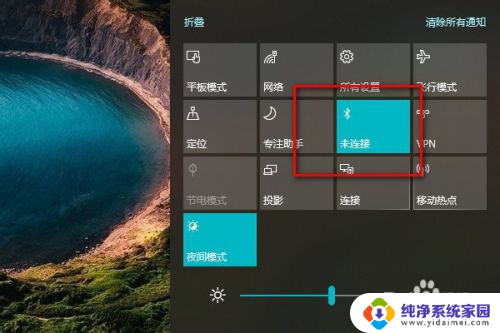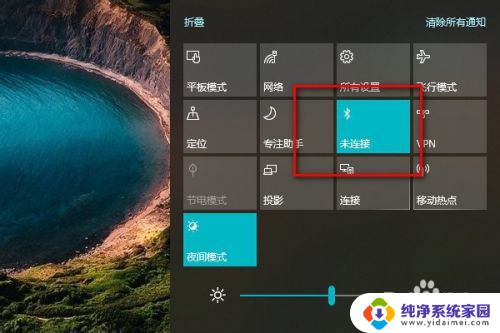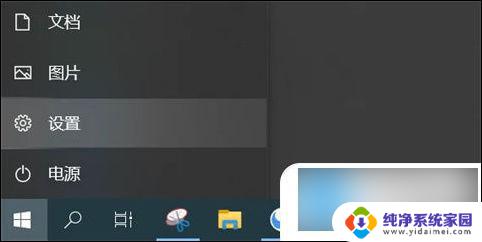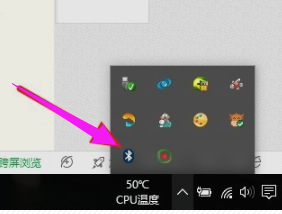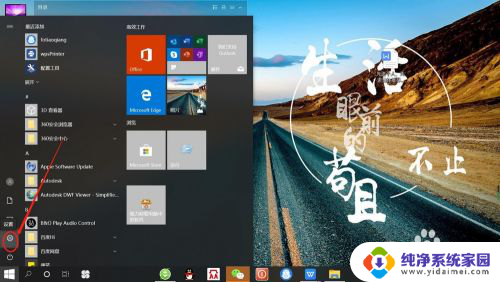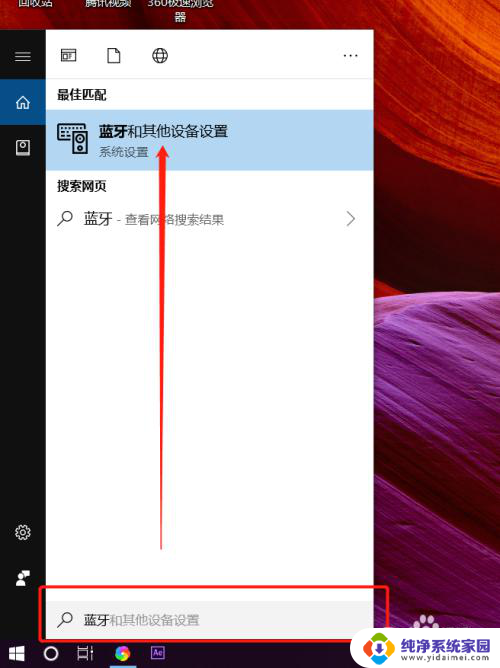笔记本电脑蓝牙能连接手机吗?教你如何连接
笔记本电脑蓝牙能连接手机吗,随着科技的不断发展,笔记本电脑已成为我们生活中必不可少的工具之一,许多人常常对于笔记本电脑的蓝牙功能是否能够连接手机产生疑问。笔记本电脑作为一种便携式设备,它的蓝牙功能不仅可以实现与其他外部设备的连接,更可以与手机进行无线通信。这种无线连接方式不仅方便了我们的使用,还拓宽了设备之间的交互方式。接下来我们将详细探讨笔记本电脑蓝牙连接手机的方法与应用,帮助读者更好地理解和使用这一功能。
步骤如下:
1.首先在电脑里面把蓝牙打开。
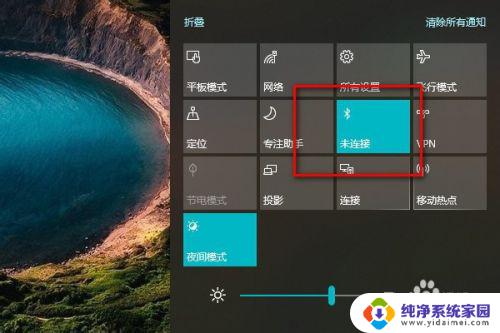
2.然后在手机设置里面点击设备连接把蓝牙设备也打开。
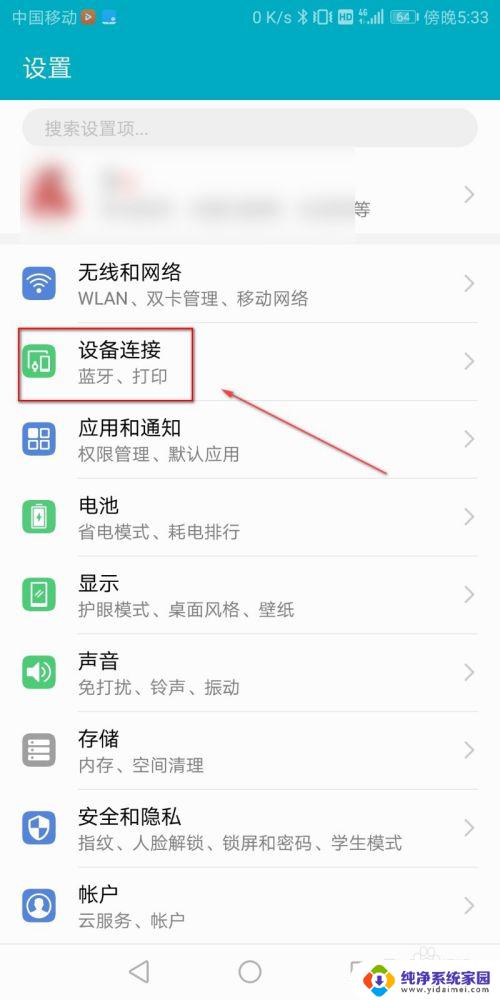
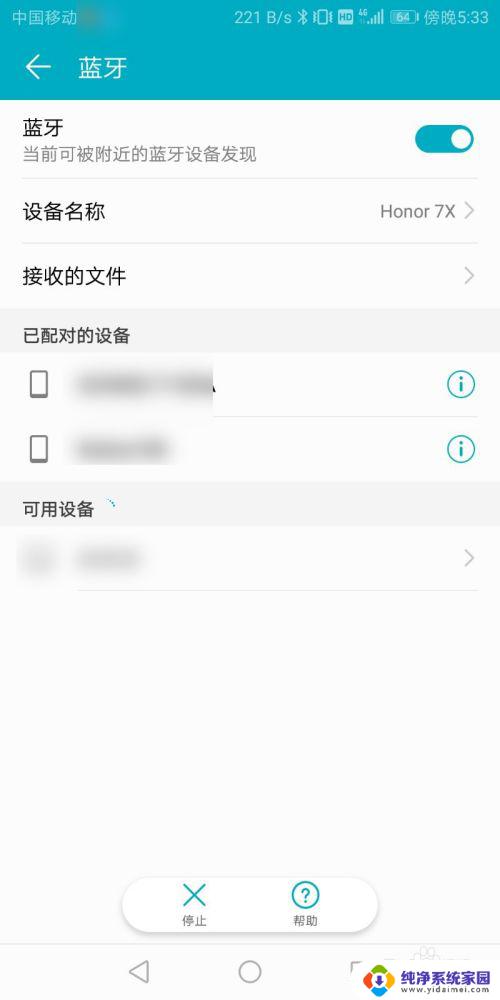
3.点击电脑里面的蓝牙,然后点击添加蓝牙设备。
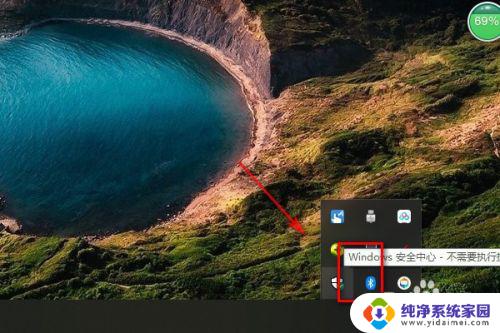
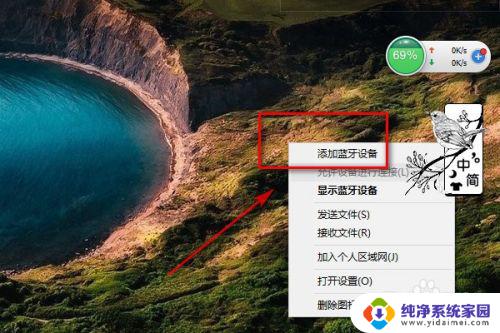
4.点击添加蓝牙设备,然后进行搜索蓝牙设备。
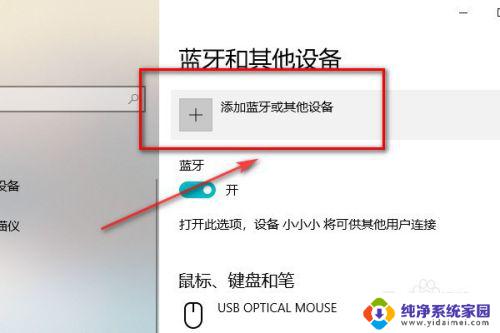
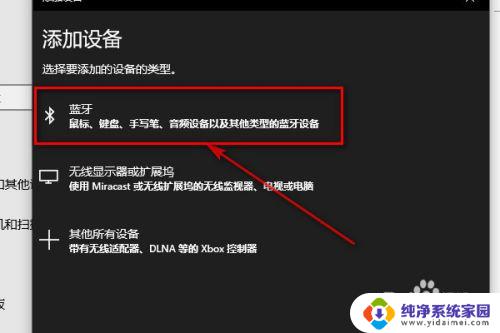
5.搜索出手机的蓝牙设备之后点击连接。
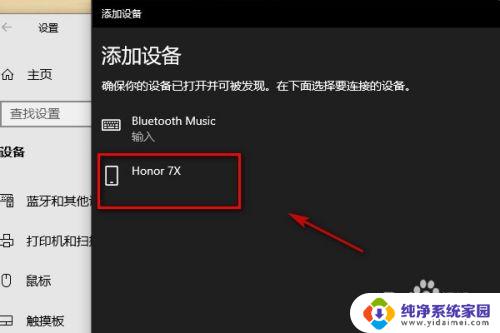
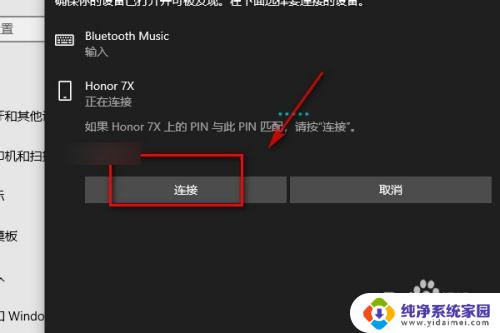
6.点击连接之后手机就会收到需要配对,在手机里面点击配对。
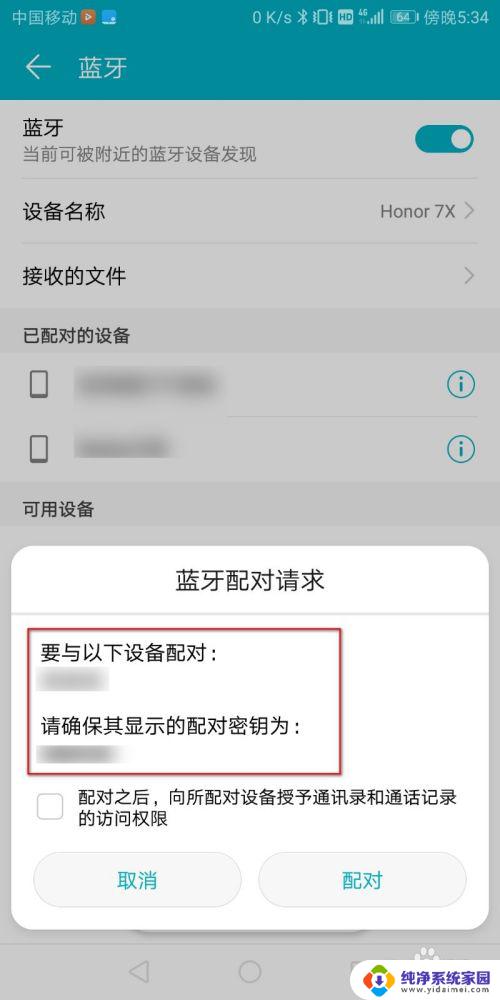
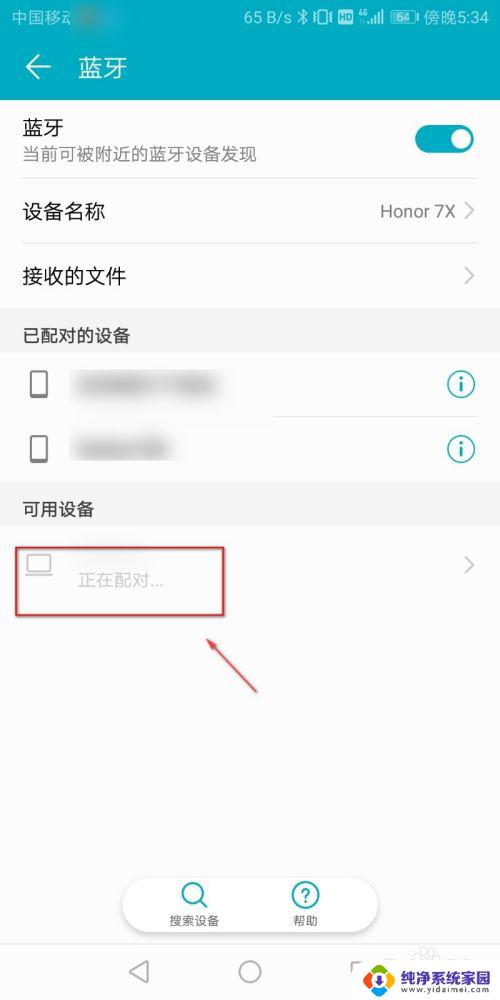
7.配对成功之后手机和电脑里面都会显示蓝牙已配对。
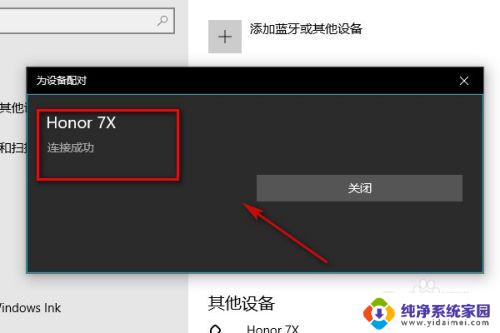
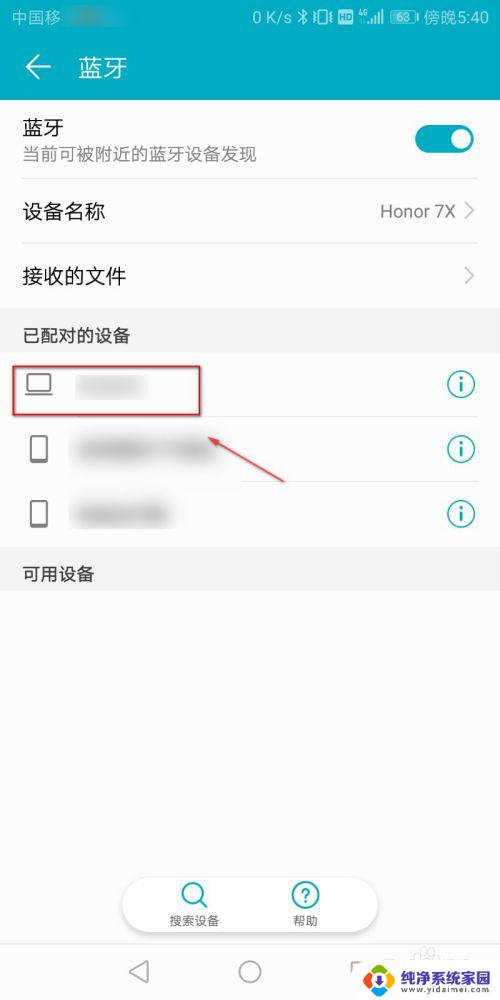
8.总结:
1.首先在电脑和手机里面打开蓝牙。
2.然后在电脑里面搜索蓝牙设备。
3.在电脑里面搜索出蓝牙设备以后点击连接。
4.在手机里面点击确认配对。
5.配对成功之后手机和电脑里面都会显示蓝牙已配对。
以上是关于笔记本电脑是否能连接手机的解决方案,若您也遇到了相同的问题,可参考本文中提到的步骤进行修复,希望这些内容能为您带来帮助。